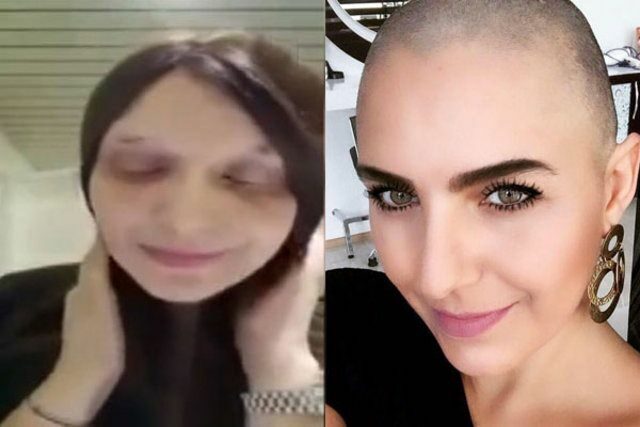Lima Cara Mudah Membebaskan Ruang Disk di Windows 10
Microsoft Windows 10 Perangkat Keras Pahlawan / / June 18, 2020
Terakhir diperbarui saat

Ketika Anda kehabisan ruang disk pada Windows 10, ada sejumlah cara untuk membebaskan ruang. Berikut adalah lima solusi mudah.
Tidak ada yang lebih menyebalkan daripada mendapatkan pesan ruang disk rendah di komputer Anda. Atau menyadari fakta bahwa tidak ada ruang yang cukup untuk menginstal game baru. Atau, mungkin Anda ingin menjaga drive Anda bersih dan jelas. Apa pun masalahnya, terkadang Anda harus mengosongkan ruang disk pada PC Windows 10 Anda. Berikut ini lima cara sederhana bagi Anda untuk mendapatkan ruang drive terbanyak.
Kosongkan Recycle Bin
Salah satu cara termudah untuk membebaskan ruang drive adalah dengan mengosongkan Recycle Bin. Seiring waktu Anda menghapus banyak file dan dokumen tetapi itu tidak dihapus secara permanen. Mereka ditahan di Recycle Bin sampai Anda mengosongkannya. Ini memberi Anda kesempatan untuk memulihkan file atau dokumen yang hilang seandainya terhapus secara tidak sengaja. Tetapi selama berbulan-bulan, barang-barang itu dapat menumpuk dan dengan cepat memakan ruang disk.
Untuk mengosongkannya, cukup klik kanan tempat sampah dan pilih “Empty Recycle Bin” dan klik ya ke pesan verifikasi.
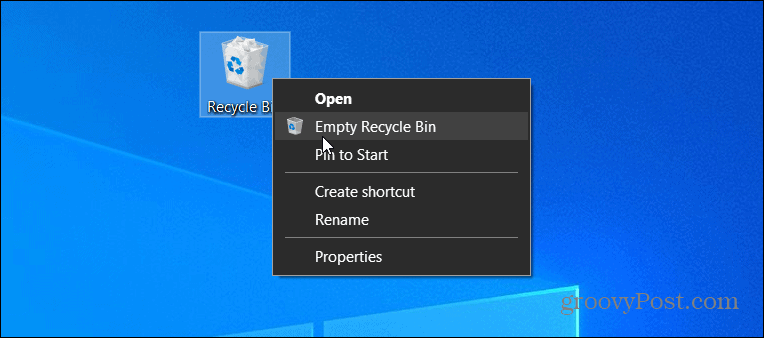
Sementara tentang topik Recycle Bin, ada baiknya Anda menunjukkannya membatasi ruang disk yang digunakan oleh Recycle Bin. Ini akan menurunkan kapasitasnya dan menghemat ruang dengan tidak membiarkan gigabyte dokumen terakumulasi sejak awal.
Jalankan Disk Cleanup
Dokumen dan file temp lama terbentuk di sistem Anda seiring waktu. Inilah mengapa penting untuk menjalankan Disk Cleanup dari waktu ke waktu. Ini akan mengidentifikasi dan menghapus file lama dan sampah lain yang mengambil ruang di drive Anda.
Untuk menjalankannya, klik dua kali PC ini dan klik kanan pada drive lokal Anda dan pilih Properti. Kemudian di bawah tab General klik Pembersihan disk tombol dan ikuti petunjuknya.
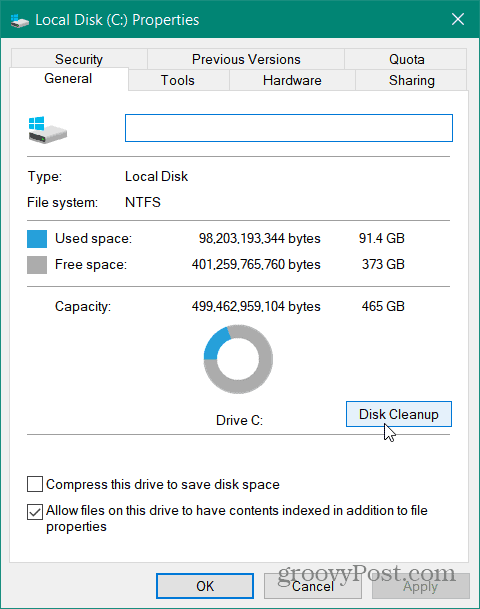
Hidupkan Sense Penyimpanan
Alih-alih menjalankan Disk Cleanup setiap saat Anda dapat memiliki Windows 10 mengotomatiskan beberapa pembersihan dengan menggunakan fitur Storage Sense. Untuk mengaktifkannya langsung ke Pengaturan> Sistem> Penyimpanan dan nyalakan sakelar sakelar Storage Sense. Anda juga dapat mengonfigurasinya untuk berjalan setiap hari, minggu, bulan, atau hanya ketika Anda memiliki ruang disk yang rendah. Anda juga dapat menjalankannya secara manual. Untuk lebih lanjut baca artikel kami tentang cara mengaktifkan dan konfigurasikan Sense Penyimpanan pada Windows 10.

Copot Aplikasi
Sama seperti ponsel Anda, Anda mungkin memiliki game dan aplikasi lama yang tidak pernah Anda gunakan terpasang pada sistem Anda. Itu hanya menghabiskan ruang. Periksa setiap tiga hingga enam bulan dan hapus instalan apa yang tidak Anda butuhkan dan tidak lagi digunakan.
Untuk menghapus aplikasi atau game di Windows 10, pergilah ke Pengaturan> Aplikasi klik pada item yang ingin Anda hapus dan klik tombol Uninstall.
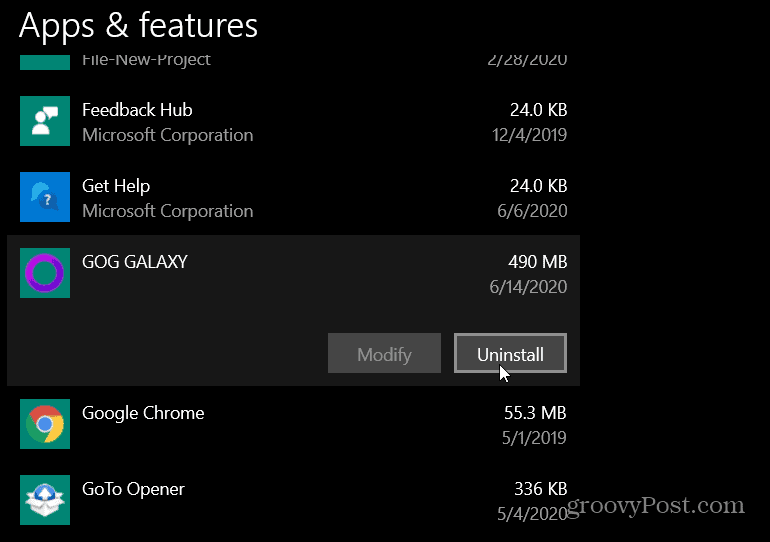
Hapus File Sementara
Terkadang jika ruang disk Anda hampir habis, Anda hanya perlu menghapus file sementara. File temp diunduh dan membuat item yang tidak lagi dibutuhkan aplikasi Anda. Mereka hanya mengambil ruang. Dalam beberapa kasus, gigabyte itu.
Untuk menghapus file sementara, tuju Pengaturan> Sistem> Penyimpanan dan klik Berkas sementara. Windows akan mencari drive Anda dan memunculkan daftar hal-hal yang tidak lagi diperlukan di komputer Anda dan hanya menghabiskan ruang. Pembaruan Windows adalah pelaku besar ketika datang ke file temp. Setelah muncul daftar klik Hapus file tombol untuk membebaskan ruang disk.
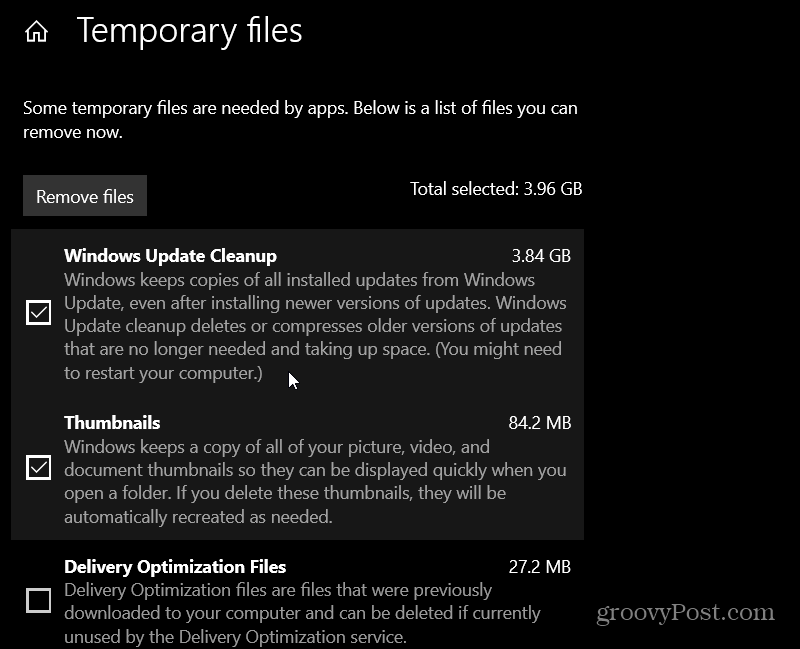
Apakah drive Anda dimasukkan ke insang atau Anda perlu membebaskan ruang yang cukup untuk menginstal aplikasi, Windows 10 mencakup beberapa cara untuk membersihkan ruang drive. Dan untuk lebih jelasnya, langkah-langkah ini bekerja sama pada hard drive lama, SSD, atau Drive NVMe M.2 SSD.
Apa itu Modal Pribadi? Ulasan 2019 Termasuk Bagaimana Kita Menggunakannya untuk Mengelola Uang
Apakah Anda pertama kali memulai dengan berinvestasi atau menjadi pedagang berpengalaman, Personal Capital memiliki sesuatu untuk semua orang. Berikut ini adalah ...